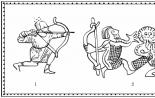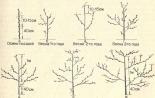Віддалене керування Android з комп'ютера. Управління пристроями android віддалено Програма керування камерою андроїд з комп'ютера
Видалене керування пристроєм з ОС Android іншим аналогічним гаджетом може знадобитися користувачеві в різних ситуаціях. Тому в пошукових системах все частіше постає питання, як керувати Андроїдом через Андроїд. Відповідаючи на це питання, у сьогоднішній статті ми розберемо, що це за ситуації та як вирішується така проблема.
Дистанційне керування Андроїд через Bluetooth (Tablet Remote)
Попит на планшетні комп'ютери постійно зростає, що говорить про зручність та затребуваність цієї лінійки мобільних гаджетів. Однак, перегляд фільмів або телепрограм передбачає екран більшого розміру, для чого планшет підключається до телевізора. Але в цьому випадку керування стає дещо проблематичним через спосіб підключення планшета до телевізійного приймача - USB-кабель, що перешкоджає комфортному керуванню.
У цьому випадку чудовий вихід із ситуації – Android смартфон, а як інструмент для здійснення управління ми будемо використовувати утиліту Tablet Remote, встановлену на обидва Android-апарати, яка діятиме по каналах Bluetooth (або Wi-Fi).
Перевага Tablet Remote в тому, що для функціонування утиліти не потрібне кабельне з'єднання або інтернет, для віддаленого керування знадобиться Bluetooth-модуль, що є у більшості Android пристроїв.
Як користуватися Tablet Remote
Встановлюємо програмуна обох Android пристроїв, потім синхронізуємо («спаруємо»), як це робиться при стандартній установці Bluetooth-з'єднання. Для цього запускаємо Tablet Remote на обох Android гаджетах і вибираємо на них відповідні апарати зі списку знайдених бездротових девайсів. Після завершення синхронізації за промовчанням бездротове з'єднання буде активне протягом двох хвилин, тому в налаштуваннях утиліти ( settings) швидко робимо зміну інтервалу відкритості для пошуку на «необмежений».
Перед початком користування запускаємо налаштування на керуючому Андроїді (у нашому випадку це смартфон). Виконуючи налаштування дистанційного керування, рекомендовано увімкнути Enable Tablet Remote In The Settings, а також Change The Input method For Tablet Remote(Центральний фрагмент на скріншоті):

Тепер, щоб наш смартфон став пультом дистанційного керування, у Tablet Remote натискаємо « Remote»(Перший фрагмент на скріншоті). На дисплеї контролера (телефону) після цього ми побачимо безліч різних кнопок, якими керуватимемо планшетом, з'єднаним з телевізійним приймачем.
Дистанційне керування Андроїд через інтернет (TeamViewer)
TeamViewer - програма, яка спочатку створювалася для віддаленого керування ПК, але сучасні технології дали можливість використовувати TeamViewer QuickSupport для Андроїд. Програма призначена виключно для особистого використання, наприклад, щоб забезпечити віддалений доступ до пристрою друга для надання будь-якої екстреної допомогиусунення несправностей у роботі Android гаджета.
Тепер спокійно можна не виходячи з дому звернутися за допомогою до свого більш обізнаного товариша, знайомого майстра, а може і самому допомогти коханій бабусі у разі виникнення проблем на апараті з ОС Android.
Як користуватися TeamViewer:
Для роботи програми необхідне інтернет-з'єднання. Встановлюємо утиліту на обидва Android-пристрої. Запускаємо програму, після чого відкриється віконце, в якому з'явиться код із дев'яти цифр (ідентифікатор) та пароль із чотирьох цифр. Повідомляємо ці дані адміністратору, який підключатиметься, а він має їх ввести у вікно програми на своєму смартфоні/планшеті.
Як тільки підключення відбулося, адміністратор отримає доступ до нашого пристрою та матиме можливість працювати у двох режимах – віддаленого доступу та обміну файлами (отримання доступу до файлової системи, можливість передавати та копіювати файли).

Просунуті власники Android пристроїв часто користуються можливістю віддаленого керування своїм девайсом. Віддалене керування Android дозволяє мати доступ до даних на смартфоні або планшеті, а також використовувати деякі функції на дистанції, через бездротове з'єднання і мережу інтернет. Наприклад, користувач може підключитися до комп'ютера без кабелю USB, щоб завантажити в ПК файли або навпаки або планшет. А як вам така можливість – побачити на карті, де знаходиться втрачений або вкрадений телефон, а також віддалено заблокувати його та стерти всі дані на ньому? Давайте розберемося, як працює віддалене керування і що для цього потрібно.
Що потрібно для віддаленого керування?
Можливість віддаленого управління передбачена у всіх сучасних операційних системах як для комп'ютерів, так і для мобільних пристроїв. Єдине – це необхідно встановити відповідне програмне забезпечення та розібратися у його функціоналі. Давайте розглянемо найбільш поширені програми для комп'ютера та Андроїд.
Віддалене керування Android за допомогою комп'ютера
Спочатку програма розроблялася для зв'язку між комп'ютерами, а пізніше, зі зростанням популярності смартфонів, Team Viewer підключили підтримку і мобільних платформ.
Щоб керувати смартфоном за допомогою комп'ютера, необхідно встановити на ПК сам, а на смартфон (планшет) програму. Для дистанційного керування мобільним пристроєм зробіть таке:

Тепер за допомогою комп'ютера ми можемо віддалено керувати вашим android пристроєм: оперувати з робочими столами Андроїд, змінювати налаштування, запускати додатки і т.д. Природно, при цьому обидва апарати повинні бути підключені до мережі.
Управління може працювати й у інший бік, тобто. Android може контролювати комп'ютер. Для підключення виконайте таке:
- Запустіть програму Team Viewer на комп'ютері та спишіть ID та пароль доступу.
- Запустіть на смартфон Teamviewer QuickSupport, введіть ID комп'ютера та зачекайте на з'єднання пристроїв.
- У поле, що відкрилося, вводимо пароль, виданий десктопною версією програми.
При вдалому підключенні на екрані смартфона ви побачите робочий стіл ПК та отримаєте можливість віддалено керувати комп'ютером за допомогою гаджета.
У цій програмі, на відміну від Team Viewer, управління Android з комп'ютера відбувається через браузерний веб-інтерфейс за допомогою сервісу AirDroid та клієнтської програми, встановленої на мобільний пристрій. 
 Управління за допомогою AirDroid інтуїтивно зрозуміле і дозволяє переглядати та редагувати контакти на смартфоні через комп'ютер, та програми, віддалено працювати з файлами на Андроїд, виявляти місцезнаходження телефону або планшета. Щоб підключитися до пристрою, виконайте такі дії:
Управління за допомогою AirDroid інтуїтивно зрозуміле і дозволяє переглядати та редагувати контакти на смартфоні через комп'ютер, та програми, віддалено працювати з файлами на Андроїд, виявляти місцезнаходження телефону або планшета. Щоб підключитися до пристрою, виконайте такі дії:

Дистанційне керування за допомогою Android Device Manager
Завдяки віддаленому управлінню Android ви можете працювати з пристроєм з будь-якої точки, де є доступ в інтернет. Ну а у разі втрати або крадіжки є великий шанс, що ви повернете свій улюблений девайс. Або принаймні зможете видалити особисту інформацію дистанційно та заблокувати його.
Із цим ще читають:
- Після придбання планшета або смартфона на Android пристрій працює швидко, але при експлуатації гаджет починає пригальмовувати і це починає дратувати користувача. Трапляється […]
- Якщо ваш смартфон або планшет, що працює під керуванням операційною системою Android, почав сильно гальмувати, довго завантажуватися або завантажуватися через раз, а чищення системи від сміття не […]
Для того, щоб налаштувати віддалене керування потрібно виконати такі дії:
- Увімкнути/вимкнути функцію керування віддаленим доступом.
- Увімкнути геолокацію в налаштуваннях Android.
- Перевірити чи знаходить «Віддалене керування» ваш пристрій.
У списку немає мого пристрою.

Першим, що потрібно зробити – встановити плагін на ПК. Потім авторизуватися через обліковий запис Google. Наступним кроком нам необхідно вибрати режим використання віддаленого доступу: або управління особистим ПК, або здійснення технічної підтримки (іншими словами допомогу другу). Вказуємо код авторизації, що складається з кількох цифр та користуємось додатком.

Програма повністю безкоштовна і тому її можна використовувати для виконання нескладних завдань та дій. Для всього іншого ви можете використовувати інші програми, представлені в огляді.
Плюси:
- Висока швидкість роботи;
- зручний інтерфейс;
- Цілком безкоштовна.
Мінуси:
- Відсутність гарячих кнопок;
- Відсутнє керування харчуванням;
- Обмежений функціонал.
Разом.
Всі програми в цьому огляді поширюються на безкоштовній основі і дозволяють абсолютно безкоштовно віддалено управляти ПК за допомогою Android. До речі, говорячи функціоналу даних додатків, цілком вистачає для виконання повсякденних завдань. Кожен з представлених додатків має свої особливості, і залучають користувача: Microsoft Remote Desktopі Chrome Remote Desktopне вимагають встановлення додаткового ПЗ, Splashtop Remoteдозволяє передавати звук на мобільний пристрій, PocketCloudдозволяє проводити підключення декількома способами, а Teamviewerвиглядає досить симпатично і тішить своїм функціоналом. Виберіть програму вам до смаку та користуйтеся на здоров'я.
Смартфони та планшети у сучасному світі використовуються повсюдно, і багато власників не розлучаються з ними ні на хвилину. У машині, громадському транспорті, барі, черзі в магазині та практично скрізь можна бачити людей зі смартфонами. Більшість сучасних «розумних телефонів» працюють під управлінням операційної системи Android, випущеної компанією Google.
Щодня десятки тисяч телефонів і планшетів губляться чи крадуть у всьому світі. За рахунок постійного підключення більшості таких пристроїв до інтернету, мобільної мережі та GPS творці операційної системи розробили додаткові засоби безпеки. З їх допомогою можна відстежити розташування смартфона, віддалено його заблокувати та зробити інші дії. На операційній системі iOS за це відповідає функція « », а на Android «Видалене управління».
Як налаштувати віддалене керування на Android
Щоб втрачений смартфон можна було знайти або заблокувати, необхідно попередньо налаштувати безпеки на самому пристрої. Від користувача Android потрібна згода на постійну передачу даних про нього. Необхідно змінити такі параметри:

Зверніть увагу: На деяких телефонах і планшетах Android віддалене керування активовано за замовчуванням.
Як знайти смартфон на Android
Якщо віддалене керування на пристрої увімкнено, його можна буде знайти з будь-якого іншого комп'ютера, смартфона або планшета, підключеного до інтернету. Це робиться за допомогою синхронізації облікового запису Google , до якого пристрій передає інформацію про місцезнаходження. Щоб дізнатися, де знаходиться втрачений смартфон на Android, потрібно зробити таке:

Зверніть увагу: У верхньому лівому куті карти можна переключатися між пристроями, якщо їх прив'язано до одного облікового запису від Google.
Віддалене керування Android
За допомогою функції віддаленого керування пристроєм на Android можна не тільки визначити його місцезнаходження, а й надіслати ряд інших сигналів смартфону або планшету.
Не багато людей знають, що керувати своїм смартфоном або планшетом можна віддалено і навпаки. Методи можуть бути найрізноманітнішими, залежно від можливостей власника.
Таке управління можна розділити на два типи:
- підключення телефону або планшета до комп'ютера та віддалене керування комп'ютером через них (це можна зробити за допомогою таких програм як AirDroid, Splashtop та ін.);
- підключення гаджета до ПК і дистанційне управління андроїд з комп'ютера.
Докладніше про це я розповім нижче.
Віддалений доступ до комп'ютера
- Перше, що потрібно зробити - це встановити на комп'ютер або смартфон додаткові програми, оскільки без них управління не вийде.
- Після інсталяції програми потрібно її запустити та створити обліковий запис. Для цього вам знадобиться адреса вашої електронної пошти та будь-який придуманий вами пароль. Потім вводимо ці дані в програму на обох пристроях.
- Після запуску програми та авторизації на екрані пристрою андроїд вискочить значок з ім'ям комп'ютера.
- Щоб керувати віддалено комп'ютером або телефоном, слід пам'ятати, що всі пристрої повинні бути увімкнені та підключені до Інтернету.
- Для переходу до віддаленого доступу необхідно просто натиснути на ярлик ПК і тоді ви увійдете в свій комп'ютер. Програми зазвичай оснащені необхідними функціями для зручності керування, такими як клавіші, мишка та клавіатура.

Щоб ваш комп'ютер завжди був видимим для віддаленого керування, я б рекомендував зберегти пароль у пам'яті та увімкнути автозапуск. І тоді ви будь-якої миті зможете мати до нього доступ. Але тільки повинен попередити, що за допомогою таких програм ви не можете включати комп'ютер і навіть виводити його зі сплячого режиму.
Віддалений доступ до смартфону або планшета
Віддалене керування андроїд через комп'ютер може відбуватися двома способами – за допомогою програм або із застосуванням вбудованих засобів Google.
Для того, щоб керувати вашим пристроєм андроїд за допомогою Google, необхідно мати в цьому сервісі. Але за допомогою нього можна отримати доступ не до всіх функцій телефону, зате можна знайти місцезнаходження телефону, якщо він загубився або його вкрали, також зробити дзвінок на нього і заблокувати.
Щоб знайти місцезнаходження необхідно:
- увійти до «Налаштування»;
- у розділі особисті вибирати пункт «Визначення розташування»;
- ставимо пташку на пункті «Послуга місцезнаходження» та «Місце та пошук»;
- далі необхідно запустити браузер на ПК та авторизуватися;
- переходимо за адресою, після чого має відкритися сторінка з картою місцезнаходження смартфона з точністю до 10 метрів.
Також віддалено можна зробити скидання даних для цього потрібно увійти в Програми, потім вибрати Налаштування Google. Далі натискаємо "Безпека" і потім шукаємо "Віддалений пошук пристроїв", після цього переходимо до пункту "Віддалене блокування та скидання налаштувань". Якщо не хочете втратити всі дані з телефону, скористайтеся функцією.
Загалом, способи віддаленого управління бувають різними, головне підібрати те, що вам зручніше.
Багато програмістів, та й просто впевнені користувачі ПК стикалися з проблемою, що замість пояснення якоїсь помилки на комп'ютері простіше і швидше було б показати її. Ми наведемо кілька програм, які зможуть полегшити цей процес і будуть вірними супутниками не лише пересічним користувачам комп'ютера, а й сісадмінам, вони найчастіше стикаються з такою незручною проблемою.

Це програмне забезпечення доступне до використання протягом 14 днів абсолютно безкоштовно, за подальше використання доведеться доплачувати. За допомогою цієї програми здійснюється керування комп'ютером з телефону Android. Ви можете не тільки бачити, а й керувати комп'ютером через свій мобільний пристрій, а також у вас є доступ до файлів комп'ютера, і ви можете переносити їх на свій смартфон. Інтерфейс програми нескладний, значення більшості ікон можна здогадатися. Будь-яких навчальних додаткових довідок ця програма не має.
Недоліками цього програмного забезпечення є платний сервіс, через багатофункціональність втрачається робоча швидкість і додаток, грубо кажучи, гальмує. LogMeIn вимагає встановлення такого ж програмного забезпечення тільки комп'ютерної версії, потрібно це для того, щоб виконувати управління телефоном Androidз комп'ютера. На відміну від програми на телефон, версія для комп'ютера є російськомовною, що робить її використання зручнішим. Через два тижні, за цю програму необхідно буде платити 12 євро.

SplashTop 2 чудове рішення для геймерів професіоналів. Ця програма дозволяє не тільки дистанційне керування телефоном Android з комп'ютера, але й підтримує віддалений запуск ігор з 3D графікою. До виходу відомої самостійної версії карткової гри від Blizzard, саме цією програмою рекомендували користуватися розробники. Ну і, звичайно, цю програму необхідно встановлювати не тільки на смартфон, а й на комп'ютер.
Мінусом цієї програми є безкоштовне використання виключно через Wi-Fi. Безкоштовно можна підключатися до пристрою, наприклад, який знаходиться в іншій кімнаті або в квартирі по сусідству, а ось допомогти другові з іншого міста ви зможете, лише сплативши 2 долари за місячне використання.

Ця програма є найвідомішою та використовується на сьогоднішній день. Таке програмне забезпечення допоможе здійснити керування комп'ютером через Android телефон і навпаки. Ви легко можете передавати файли, папки, аудіо, відео, картинки, фотографії. Ця безкоштовна програма функціонує стабільно і швидко незалежно від типу зв'язку. Використання програми досить просте, потрібно всього лише сповістити користувачеві, що підключається автоматично згенерований код з цифр і пароль доступу. Інтерфейс також дуже простий для розуміння, тим більше, що виконаний у російськомовній версії.
Недоліків цієї програми немає. Вона ідеально підходить для тих, кому потрібен простий сервіс без наворотів. Стабільна робота через інтернет та мобільний зв'язок, можливість підключення до кількох пристроїв, тільки плюси і саме ця програма завоювала перше місце серед усіх програм для віддаленого підключення.

Це розширення для браузера Chrome, яке не напхане безліччю функцій. Таке рішення відмінно підходить тим, хто не потребує передачі файлів із пристрою на пристрій. Встановлення та використання досить прості. Достатньо встановити розширення у браузері, після чого придумати пароль. Комп'ютер відразу ж висвітиться доступним у списку облікового запису Google. Робота сервісу проводиться швидко навіть з мобільного зв'язку, чого можна побажати іншим програмам, які ми оглядаємо.
Платити за цю програму не потрібно, та й за таку кількість функцій ніхто не вимагатиме грошей. Це ідеальний варіант для тих, хто потребує простоти інтерфейсу та встановлення. Та й висока швидкість підключення та передачі вас точно вразить.

Це стандартний протокол підключення віддаленого доступу від розробників Windows. Для його використання вам не доведеться встановлювати додаткове програмне забезпечення, правда, ця програма несумісна з дешевими версіями операційної системи. Основною метою цієї програми є стандартне віддалене підключення без можливості передачі файлів.
Основним мінусом такого рішення є складність налаштування підключення через інтернет. Звичайним користувачам ПК без танцю з бубном не вдасться налаштувати програму коректної роботи. Ну а професіоналам, які працюють у комп'ютерній сфері, налаштування не складе жодних труднощів.

За цю програму не доведеться платити багато після закінчення безкоштовного терміну користування. Вам необхідно буде заплатити всього 833 рубля на рік. Має приємний інтерфейс, він набагато кращий у порівнянні з іншими програмами. Вона швидко підключається та не гальмує в роботі, а також просто переповнена різними функціями, з якими ви можете ознайомитись детальніше на офіційному сайті.
Встановлення та підключення цієї програми дуже швидке та зручне навіть для рядового користувача. За допомогою цього програмного забезпечення ви можете передавати файли, звукові та відеоматеріали, фото, картинки. Така програма для керування комп'ютером з телефону Android досконала, однак, за досконалість потрібно платити, це і є єдиним недоліком, хоча не зовсім суттєвим, оскільки ціна за неї порівняно невисока.

Крім цих програм для віддаленого підключення через смартфон існує управління телефоном Android з комп'ютера через USB. Для цього використовується вбудована програма налагодження через USB. Ви можете її знайти в налаштуваннях свого смартфона.
Переглянувши топ-програм для віддаленого доступу зі смартфонів, виділіть для себе ті, які відповідають вашим цілям і мають відповідний для вашого розуміння інтерфейс. Для себе ми зробили висновок, що найкращим безкоштовним сервісом є TeamViewer, та й він найвідоміший на сьогодні серед пересічних користувачів.

Для тих, кому підходять платні програми можна порадити Parallels Access. Це програмне забезпечення вразить вас швидкістю та функціональністю, а також не високою ціною, всього 833 рублі за рік використання. Ну а ви вибирайте тільки те, що вважаєте собі більш прийнятним.
В даний час різні типигаджети, що працюють під керуванням ОС Android, часто використовуються на щоденній основі. Якщо ви є щасливим власником Android-пристрою, то іноді, можливо, відчували необхідність віддаленого доступу до нього в різних ситуаціях. Багатьом користувачам потрібен для цього простий у використанні та надійний механізм, щоб отримати повний контроль над пристроєм або можливість хоча б часткового керування ним – для користування обраними та/або найважливішими функціями.
На щастя, є кілька додатків, інструментів та служб, які дозволяють віддалено керувати пристроєм Android ефективно та без особливих складнощів. Сьогодні ми розглянемо деякі з найпопулярніших варіантів віддаленого доступу для Android-пристроїв. Всі ці інструменти чудово працюють практично з будь-якими версіями ОС Android на більшості пристроїв та гаджетів. Програми ідеально підходять для тих, хто працює поза домом або часто подорожує, але часто потребує доступу до залишених вдома пристроїв Android з будь-якого місця. Отже, давайте розглянемо ці корисні та потужні програми для віддаленого управління пристроями Android з ПК або Mac.
1. TeamViewer – віддалений доступ
TeamViewer - віддалений доступ- це дуже популярна програма, яку можна використовувати на комп'ютерах з операційною системою Windows, Mac або Linux для віддаленого доступу до пристроїв Android. за кілька простих кроків. Програма проста, легка в установці та реалізує доступ у кілька елементарних кроків. Усі бажаючі можуть використовувати його для керування Android-смартфонами із віддаленого місця.На Android-пристрій доведеться встановити утиліту Team Viewer QuickSupportдля віддаленого керування здалеку. Програма дає повний контроль над пристроєм, начебто користувач тримає його в руці. Програма підтримує безпечну передачу файлів, а також роботу чату для швидкого зв'язку із власником пристрою під час ініційованого ним сеансу. Можна також захопити скріншоти у природному кольорі з віддаленого Android-пристрою для подальшого аналізу на ПК.
2. Додаток AirDroid
AirDroid- ще одне дуже популярне рішення для віддаленого доступу до Android-телефонів та планшетів. Воно відрізняється простим у використанні інтуїтивно зрозумілим інтерфейсом для керування Android-пристроєм прямо з робочого столу користувача. Цей софт також можна використовувати безпосередньо у браузері Google Chrome.Система сповіщень веб-програми дозволяє користувачеві обмінюватися повідомленнями про події з віддаленим Android-пристроєм, отримуючи інформацію безпосередньо на робочий стіл. Premium версія програми включає можливість необмеженої передачі файлів і цілих папок. Вона також може бути використана для контролю віддаленого розташування через камеру пристрою в режимі реального часу. Якщо ви захочете перенести на смартфон файли з віддаленого пристрою AirDroid дозволить здійснити і це. Ви зможете навіть стежити за рівнем заряду акумулятора Android-пристрою.
3. ISL Light для керування Android-пристроями
ISL Light для Androidє потужним додатком, що дозволяє повністю контролювати віддалені Android-пристрої з їх повним функціоналом, легко усуваючи проблеми і керуючи вирішенням завдань. За допомогою цього гнучкого інструменту можна керувати як планшетами, так і звичайними смартфонами. Він доступний для платформ Windows, Mac та Linux.Як і інші програми високого рівня, ISL Light також підтримує виконання скріншотів у реальному масштабі часу на віддаленому Android-пристрої, дозволяє відправляти та отримувати миттєві повідомлення, обмінюючись інформацією з людиною на іншому кінці "дроту". Програма спеціально розроблена для телефонів Samsung та надає користувачеві повний реальний контроль над віддаленим пристроєм. Під час віддаленого сеансу взаємодії зі смартфоном можна легко встановити або видалити програми елементарним клацанням миші, отримавши негайний ефект.
4. Додаток для підключення Android Mobizen
Mobizen- одна з найпопулярніших програм для керування Android-смартфонами та планшетами з віддаленого місця. Програма має кілька унікальних та інтуїтивно зрозумілих функцій, які роблять її такою затребуваною серед користувачів. Використовуйте це надійне рішення, якщо хочете швидко передавати відео та фотографії, що зберігаються на віддаленому пристрої Android.Програма підтримує передачу файлів між настільним комп'ютером та телефоном, створення скріншотів та захоплення відео з екрана смартфона. З ним ви зможете віддалено управляти робочим столом, а якщо на ПК включається режим сенсорного екрану, то і малювати на екрані, і навіть здійснювати переміщення (перетягування) файлів та іконок свайпом, як на екрані Android-пристрою, замість використання класичних команд апаратних клавіш і елементів керування клацаннями мишки. Програма дозволяє зберігати знімки екрана віддаленого пристрою одним натисканням кнопки. З'єднання з віддаленим пристроєм може бути виконано з браузера або програми.
5. Додаток LogMeIn для Android
LogMeIn- Додаток, який використовують професійні групи техпідтримки для віддаленого управління Android-пристроями. Це надійний і простий у використанні варіант доступу до Android телефонів з віддаленого місця. Його підтримують смартфони майже всіх популярних брендів і будь-які версії ОС Android, включаючи більшість користувальницьких збірок.Програма має спеціальну функцію Click2Fix, яка дозволяє швидко отримувати важливу інформаціюпро віддалені пристрої. Функція допомагає швидко визначити специфіку проблеми Android. Софт має потужний SDK для налаштування системних параметрів пристрою з віддаленої точки та дозволяє робити це легко та швидко. Програма має дуже доброзичливий інтерфейс віддаленого керування, який дозволяє використовувати безліч функцій для отримання максимально повного контролю над віддаленим Android-пристроєм.